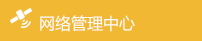校园云盘申请流程
作者: 信息化建设办公室 发布时间:2022/2/24 0:00:00 来源:信息化建设办公室 评论:(0)
一、申请流程
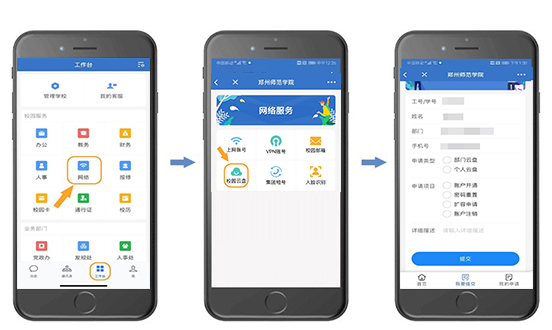
1、登录我校企业微信,在下方菜单栏依次选择“工作台”—“网络”。
2、选择“校园云盘”。
3、根据提示,填写相关信息并提交。
提示:
1、提交后可在“我的申请”中查看。
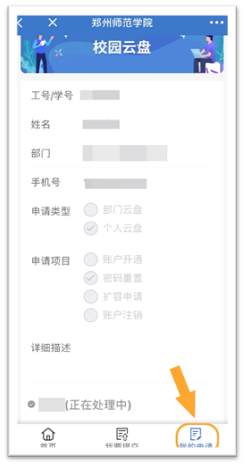
2、后台处理成功后,会在“消息中心”给予提示。
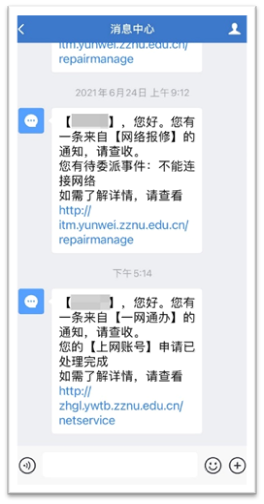
二、登录入口
1、请登录信息化建设办公室(网络管理中心)网站(https://wgzx.zznu.edu.cn)中“快速导航”栏目,点击“校园云盘”。
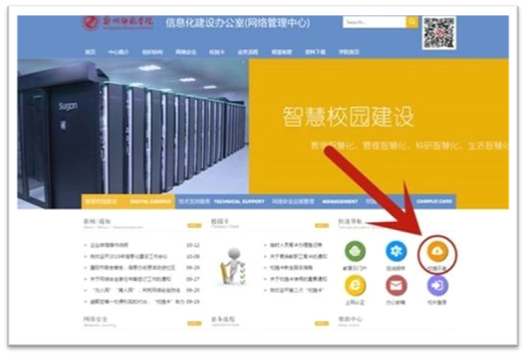
2、在浏览器的地址栏中输入地址:pan.zznu.edu.cn登录校园云盘。
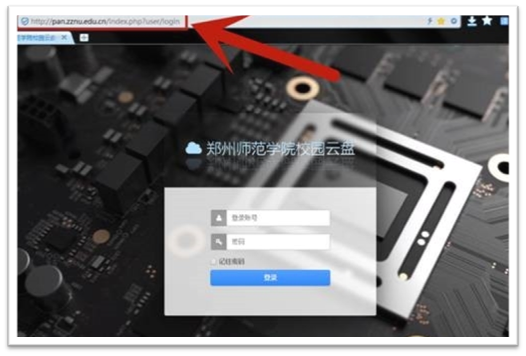
三、界面说明
1、 校园云盘主界面分为三大区域:个人云盘、学校云盘和部门云盘。个人云盘是存储个人文件的区域,学校云盘和部门云盘是内部文件共享的区域。
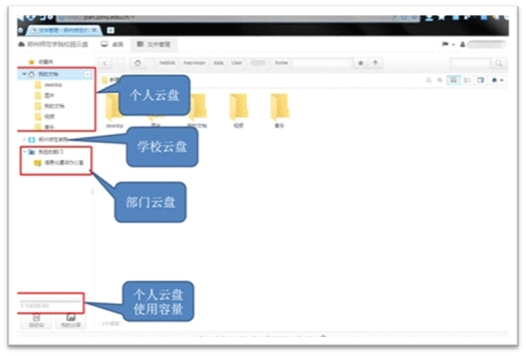
2、 只有申请访问部门云盘权限的教师,才能访问上传下载里面的内容。每个部门云盘都会有一名管理员;部门云盘管理员除了访问上传下载之外,还可以进行删除文件的操作。
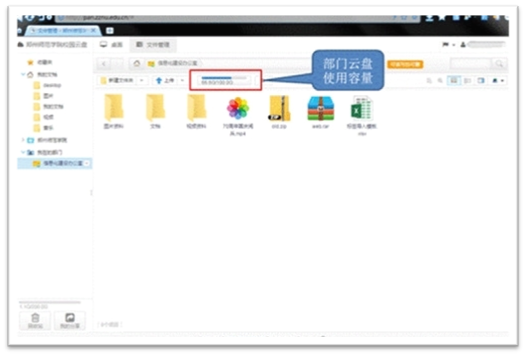
3、如需具体操作的帮助,请点击右上角下拉菜单找到使用帮助进行操作。
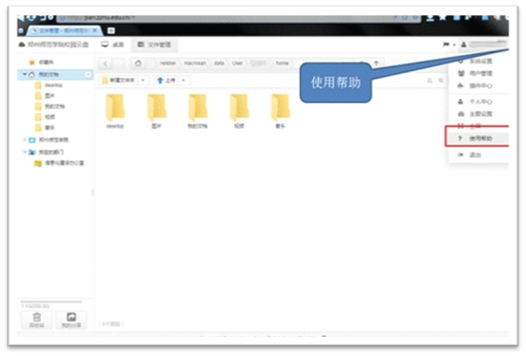
四、咨询服务
服务电话:65500101 庞老师
服务地址:校园卡\校园网服务中心(东校区餐厅东南50米)